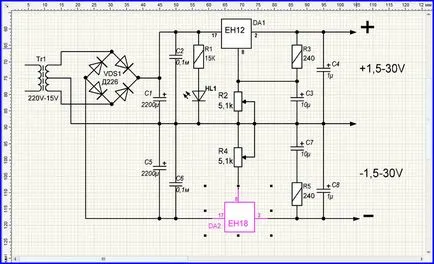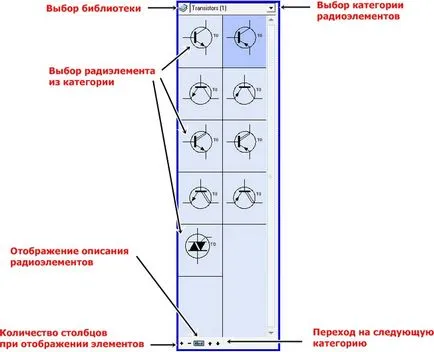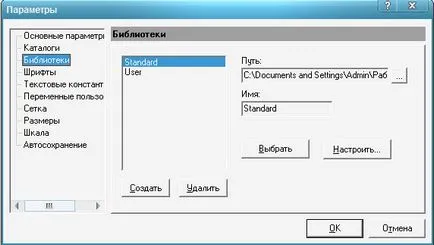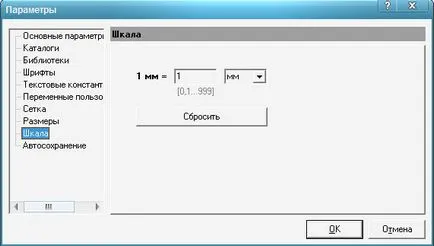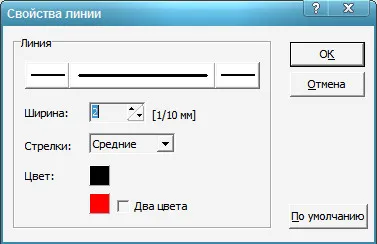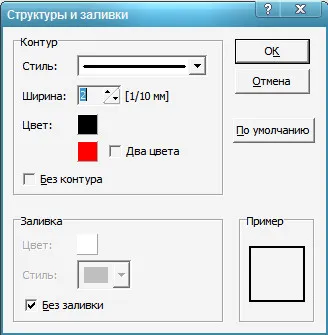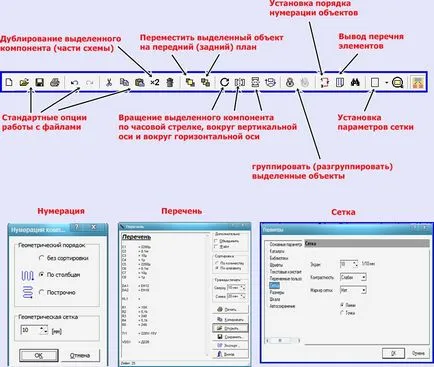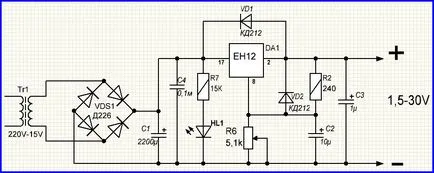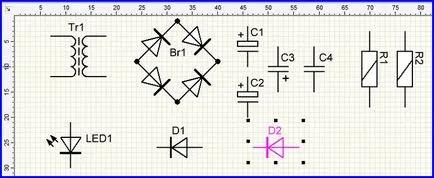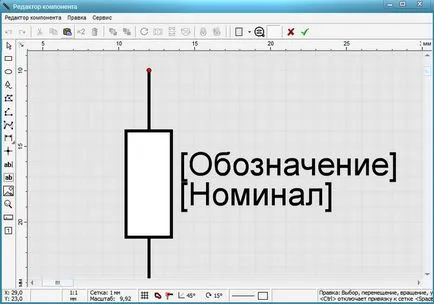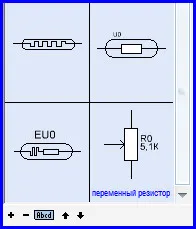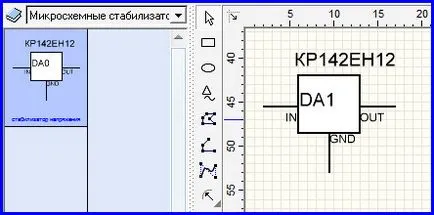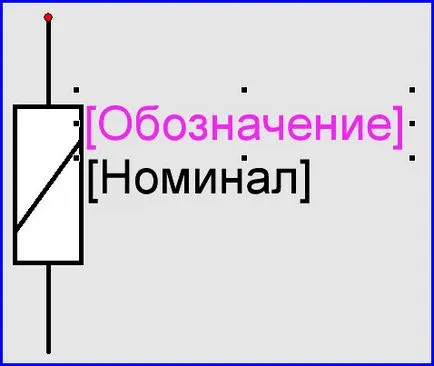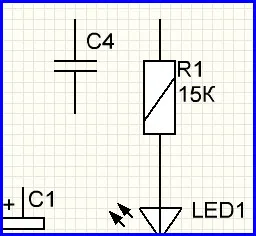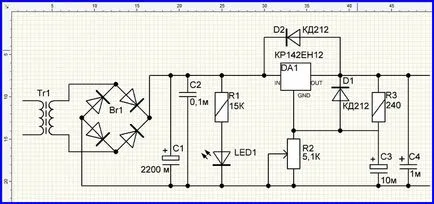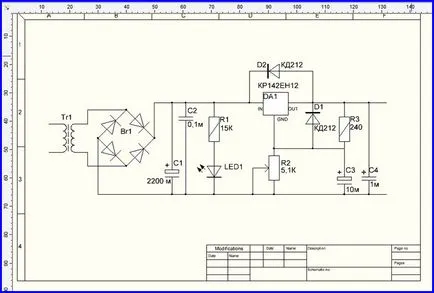Programul sPlan - este un instrument simplu și convenabil pentru desen circuit electric pe un ecran de computer. Programul sPlan a rusificat versiune și popular printre amatorii de radio.
Buna ziua dragi jamboane!
Vă urez bun venit la site-ul web al „radioamator“
Există mai multe versiuni de program sPlan (puteți descărca o versiune a programului), dar ne vom uita la activitatea acestui program, de exemplu, sPlan versiunea 7.0. care nu necesită instalare pe computer, trebuie doar să-l descărcați, dezarhivați-l și puteți obține imediat la locul de muncă.
După descărcarea și dezarhivare programul dublu clic pe pictograma cu mouse-ul lansa programul si uita-te la ecran.
Mai jos este o captură de ecran a programului care rulează în modul de editare, circuitul electric:
Apropo, orice imagine puteți vedea o vedere mărită, făcând clic pe ea. Aici este fereastra unui program care rulează. Această fereastră poate fi împărțită în mai multe părți funcționale:
Partea 1: circuite electrice desen fereastră:
Această fereastră este un câmp ca linii sau grid puncte, sau nu există două linii - orizontală și verticală (în milimetri).
Partea 2: fereastra bibliotecii de componente radio și conexe:
Selectați Biblioteca. Aici puteți selecta standardul sau biblioteca dvs. de radio sau de alte biblioteci, exact același cu tine sau descărcate de pe Internet.
Afișează descrierea elementelor radioactive. Atunci când această opțiune este activată prin elemente de radio va afișa o descriere scurtă (dacă este cazul).
Treia parte: din meniul principal:
- foaie:
- proprietăți
Aici, este selectat formatul de foaie, numele său și este dată o descriere extinsă.
- o listă nouă:
Se adaugă o foaie nouă și locul său între toate foile proiectului.
Aici este duplicat o listă existentă și a indicat locul printre celelalte foi.
- celelalte opțiuni nu necesită explicații.
- formular. sunt selectate sau sub forma unei fișe pe care va fi dezvoltat proiectul editat, formularele de eșantionare pot fi găsite prin selectarea „formă deschisă“. Este necesară o explicație specială.
- serviciu. De asemenea, set destul de standard de opțiuni, care sunt foarte ușor de înțeles.
- opțiuni:
- parametrii de bază. meniu cu mai multe pagini:
Parametrii de bază. Este necesară o explicație specială. Dar, desigur, puteți experimenta în viitor.
Următorul meniu - directoare:
Locul de amplasare pentru a stoca desene, forme, și care vor fi exportate grafică.
Următorul meniu - bibliotecă:
Aici puteți configura următoarele opțiuni: a crea o bibliotecă pentru a elimina o bibliotecă, nume-l, specificați locul de depozitare a bibliotecii.
Urmatorul meniu Fonturi:
Aici puteți spune programul ce font utilizați în mod implicit.
Considerăm că două mai multe dintre opțiunile rămase - Grid și Scala:
Grid. Aici puteți seta vizualizarea grilă implicit în schema de cutie de desen.
Scale. Setările implicite ale liniilor orizontale și verticale desen circuit de câmp.
- stiluri implicite linie:
Aici puteți selecta stilul liniilor care conectează sunt create componentele noilor elemente.
- Stilurile implicit poligon:
Aici, circuitul este selectat și umple stiluri de forme poligonale.
♦ component. razdel- crearea unui nou element radioactiv, vom reveni mai târziu.
Partea 4. Trei panou pentru lucrul cu circuite electrice
♦ Primul panou (sus):
♦ al doilea panou (lateral):
♦ al treilea panou (jos):
Ei bine, în cele din urmă, ne-am uitat la ceea ce este în program, precum și numirea de panouri și butoanele acestuia. Ne întoarcem acum la partea practică - desen a circuitului.
Ca bază vom lua un simplu circuit de alimentare cu energie:
Pentru desen schema avem nevoie de: un transformator, o punte de diode (sau 4 diode redresoare individuale), trei condensatoare electrolitice, un condensator electroless două rezistență de 0,5 watt una rezistență variabilă, două diode separate, cip de tip stabilizator și tensiune LED ROLL . Selectați toate elementele pe care doriți în fereastra de bibliotecă și puneți-le în schema de desen fereastra:
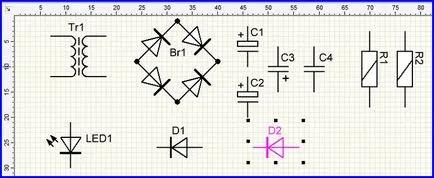
Aici astfel, aproximativ, ar trebui să obțineți imaginea. Ați observat, probabil, că, atunci când trageți elementele este numerotarea lor automată, care este util în principiu. Când selectați articolele din bibliotecă, nu am găsit cele două elemente - un rezistor variabil și o rolă de tip cip, așa că trebuie să le creați singur. Creați un prim rezistor variabil. Pentru a face acest lucru, utilizați opțiunea „Caracteristici“ din meniul principal. Extinderea opțiunea vom vedea următoarele opțiuni: a crea o componentă dintr-o selecție. componente divizate. copiați componenta la bibliotecă și inscripții. că este, nu avem de ales pentru a crea o nouă componentă. Puteți crea o nouă componentă, utilizând ca bază pentru orice alta. Am ales un alt rezistor fix, fără marcaje de alimentare de la bibliotecă. Faceți dublu clic pe mouse-ul pe rezistor și a intra în elementul de meniu de editare:
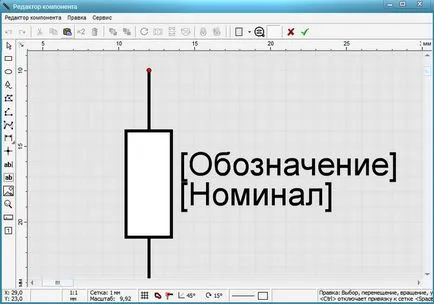
În meniul de sus, selectați opțiunea „grilă“ și setați valoarea rețelei - 1 mm (recomandat). Mai mult, în meniul din stânga, alegeți opțiunea „linie“ și centrul de rezistență dorisovyvat săgeată (ordinea de desen - pentru a alege un punct în care linia de start, faceți clic stânga, efectuează linia în direcția corectă și lungimea dreapta, faceți clic stânga, faceți clic dreapta):
Apropo, dacă tastați cursorul în meniul bibliotecă și clic dreapta va apărea, prin care puteți crea un element de la zero. Dar, prin controlul de editare pentru a crea un nou, mai ușor de utilizat.
Un pic de stânga-clic. Un clic - element de selecție, al doilea clic - element de traducere în modul de rotație, două click-uri rapide - intră în modul de editare.
Acum vom merge la cele mai importante - trasarea circuitelor. Pentru a face acest lucru, în primul rând, compunerea viitoarei scheme de plasare a elementelor pe teren de desen. Obținem ceva de genul:
Aici lansam „denumirea“ și „nominală“ 90 de grade și setat la dreapta corpului rezistor (un singur clic - selectarea, al doilea click pe elementul de tranziție în modul de rotație), și a obține un aspect de genul:
Apoi apăsați „caseta verde“ și să vină înapoi la program. Rezistor apare acum în diagrama după cum urmează:
În același mod vom continua cu alte elemente radioactive, și obținem următoarea imagine:
Și, în sfârșit, ultima etapă. În panoul din stânga, selectați opțiunea „linie“ și să-l utilizați pentru a desena o linie care leagă aparatul de radio conform schemei. Se recomandă să se facă mai întâi o linie de putere. După ce au fost făcute toate conexiunile, selectați opțiunea în panoul din stânga al „nod“ și ne plasează un punct în câmpul de linii se intersectează, în cazul în care schema care urmează să fie conectate. Vom ajunge la ieșire cu privire la această imagine:
În continuare, folosind opțiunea panoul din stânga pentru a pune etichetele corespunzătoare. Apoi stochează schema creată în folderul. Puteți aduce, de asemenea conceptul la o formă mai civilizată. Pentru a face acest lucru, în meniul principal, selectați „formă“ și în ea opțiunea „formă deschisă“. În fereastra rezultată, selectați forma dorită și obținem următoarea imagine:
Completați coloanele din colțul din dreapta jos, imprimate și transmise experților judiciari.
Buna ziua!
Are instalat pe PC-ul desktop Prompt, pzhlst dacă programul sPlan 7.0 gratis, pot? Am avut o „float“ cu agențiile de aplicare a legii, chiar de la TeamViewer, ei spun că e liber, dar nu este destinat pentru uz comercial. Nu există o astfel de restricții privind SPLAN?
Bună ziua. Aici văd există o descriere și o analiză a programului. Da, programul este foarte bun, am folosi pentru a crea proiecte de acest program timp de mai mulți ani în interente găsite sPlan.Proekt - care a creat mai multe caractere și elemente ale bazei. I-am cumpărat și nu-l regreta. Vă recomandăm.